ダウンロードした動画がXvid形式でしたか?そもそもXvidとは何なのでしょうか?Xvidファイルを開くにはどうすれば良いでしょうか?Xvidの変換ができるお勧めのソフトは?この記事ですべてお答えしています。ぜひお読み下さい!
Xvidとは?
Xvidは、GNU General Public Licenseに基づいて配布されている、オープンソースのMPEG-4動画コーデックライブラリです。動画形式ではなく、映画の保存によく使われるMPEG-4 ASP圧縮プログラムです。
Xvid動画を開く方法
Xvid動画を開くには、VLCメディアプレイヤー、BS Player、MPC-HCなどXvidに対応しているプレイヤーをダウンロードするか、MiniTool Video Converterなどの動画変換ツールを使ってMP4に変換します。
Xvid動画を変換する方法について知りたい方は、このまま読み進めて下さい。
Xvid動画を変換する方法
ここからは、Xvid動画の変換に利用できる4つのフリーソフトをご紹介します。
無料でXvid動画を変換できるソフト トップ4
- MiniTool Video Converter
- Prism Video Converter
- Miro Video Converter
- Convertio
MiniTool Video Converter
MiniTool Video ConverterはXvidをMP4、WebM、MKVなどに変換でき、OGV、ASF、DV、MXF、MOV、AVIなど他の一般的な形式にも対応しています。ただし、対応OSはWindowsのみとなります。
Xvid動画を変換するには、以下の手順に従います。
ステップ1: MiniTool Video Converterをインストール・起動します。
MiniTool Video Converterクリックしてダウンロード100%クリーン&セーフ
ステップ2: 「ファイルを追加」をクリックしてXvidファイルを選択し、開きます。
ステップ3: 「すべて変換」の横のボックスをクリックし、「動画」タブに切り替えて出力形式と品質を選択します。
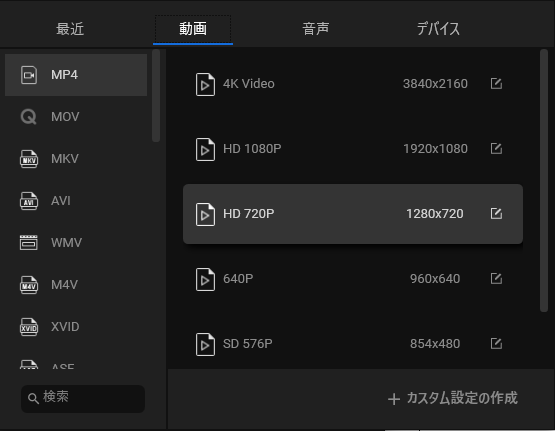
ステップ4: 「変換」をクリックすると、ファイルの変換が始まります。
ステップ5: 変換処理が終了したら、「変換済み」タブに移動して、変換されたファイルを確認します。
関連記事: MP4をWAVに変換する5つの方法
Prism Video Converter
Prism Video Converterは、無料でXvidをMP4などの形式に変換できるソフトです。
これを使ってXvidファイルを変換する方法について解説します。
ステップ1: NCHのウェブサイトからPrism Video Converterをダウンロードし、コンピューターにインストールします。
ステップ2: 起動し、「ファイルを挿入」をクリックして動画ファイルをインポートします。
ステップ3: 「出力フォーマット」から出力先のフォルダと動画形式を選択します。
ステップ4: 「変換」をクリックすると、変換が開始されます。
Miro Video Converter
Miro Video Converterは、WindowsとmacOSで利用できる、無料でオープンソースの動画変換ツールです。Xvid動画をMP4、WebM、Ogg Theoraに変換できます。
Miro Video ConverterでXvid動画を変換する方法
ステップ1: Miro Video Converterをダウンロード・インストールします。
ステップ2: 起動し、ローカルからXvidファイルをインポートします。
ステップ3: 出力形式として、 MP4などを選択します。
ステップ4: Xvidファイルを変換します。
Convertio
オンラインでXvid動画を変換するには、Convertioがお勧めです。Xvidを含む300種類以上の形式に対応しています。ただし、ファイルサイズの上限は100MBです。
それでは、Convertioを使ってXvid動画を変換する方法について解説します。
ステップ1: Convertioを開きます。
ステップ2: 「ファイルを選ぶ」をクリックして、Xvidファイルをアップロードします。
ステップ3: 下矢印のアイコンをクリックし、出力形式を選択します。
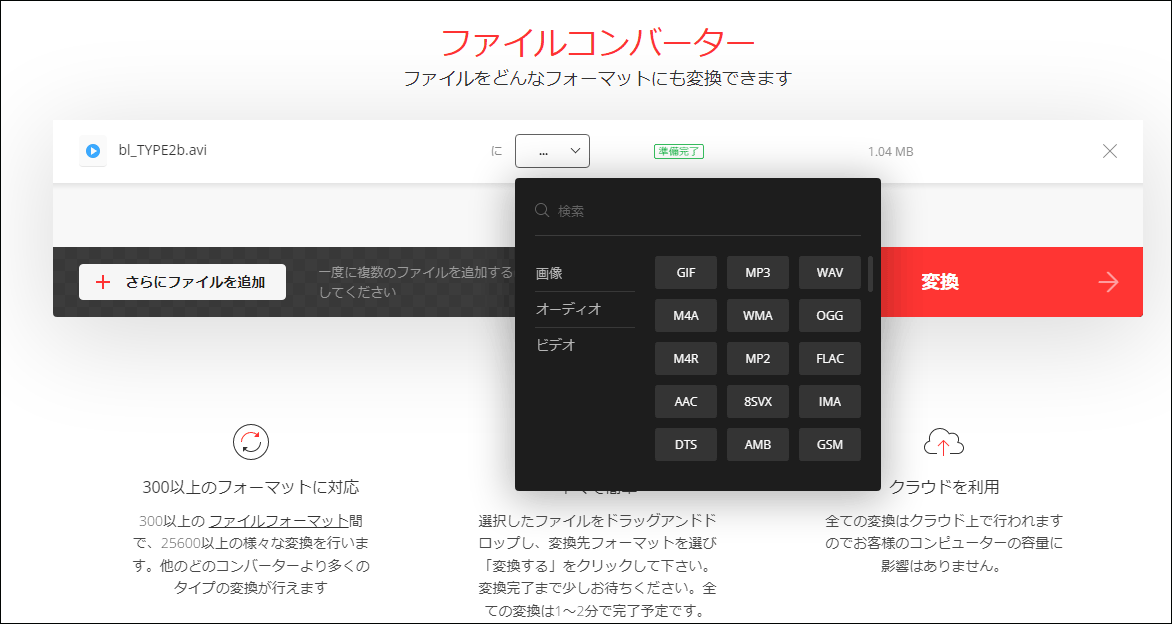
ステップ3: Xvidファイルを変換し、完了したらダウンロードします。
最後に
動画変換ツールを使えば、簡単にXvid動画を他の形式に変換できます。Xvid動画を変換する方法について、お分かりいただけたかと思います。それでは、実際に試してみましょう。



ユーザーコメント :